插件注册
插件注册
在上一章中,我们创建了一个示例插件,用于在创建 Contact 记录时创建后续 Task 活动。在本章中,我们将看到如何使用插件注册工具在 CRM 中注册此插件。您可以在以下位置找到该工具:SDK/Tools/PluginRegistration/PluginRegistration.exe。
为方便起见,插件注册过程分为三个部分 –
- 连接到服务器
- 注册大会
- 注册插件
连接到服务器
步骤 1 –从之前指定的位置运行PluginRegistration.exe。单击创建新连接按钮。

第 2 步– 在登录窗口中,选择 Office 365,因为我们使用的是在线版 CRM。输入您的凭据并单击登录。
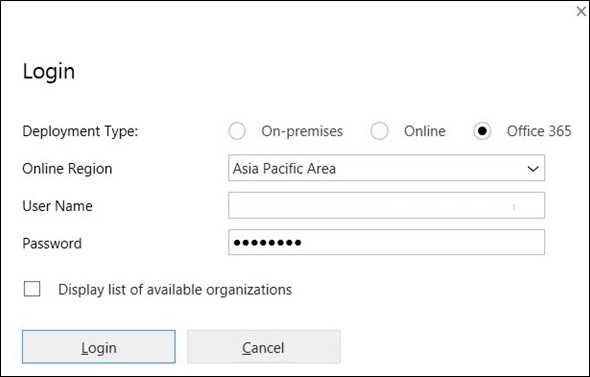
第 3 步– 该工具将打开,如下图所示。
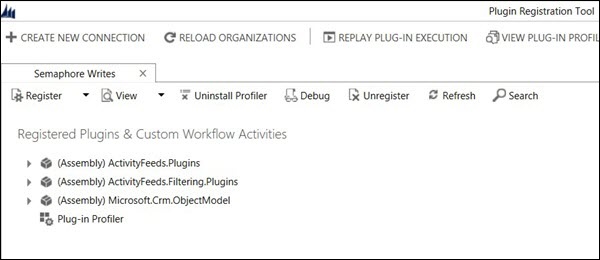
注册大会
步骤 1 – 转到注册 → 注册新程序集。
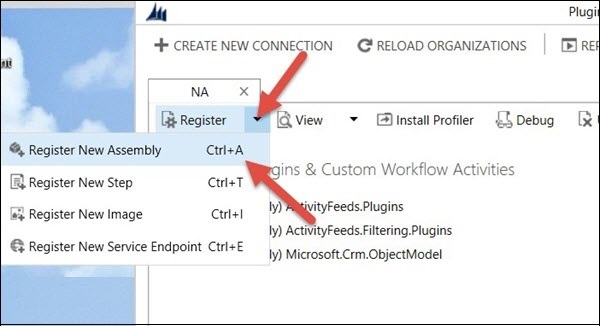
步骤 2 – 这将打开注册新程序集窗口。单击导航图标并找到您在上一章中创建的插件 DLL。
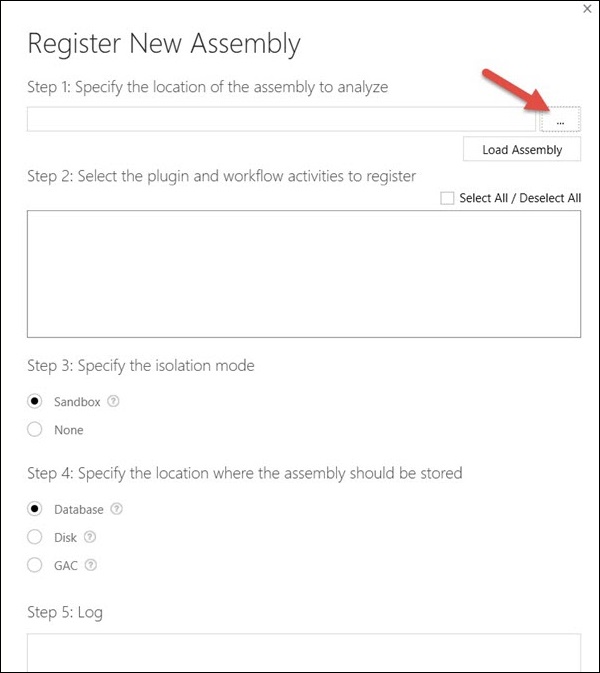
步骤 3 – 导航 DLL 后,单击加载程序集。这将填充 SamplePlugins 程序集及其所有插件类。您可以看到下面突出显示的PostCreateContact插件类。如果你的插件程序集有 3 个插件类,它会显示列出的三个插件。
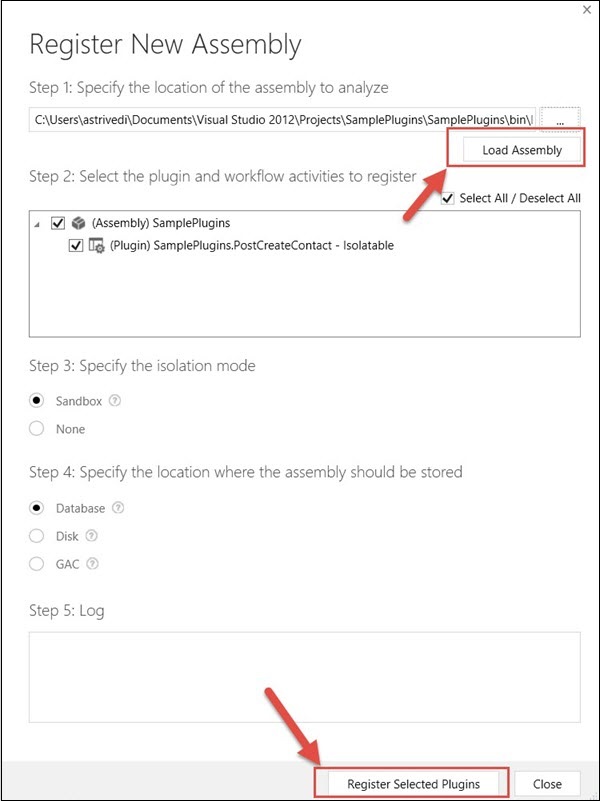
步骤 4 – 选择隔离模式为沙盒,位置为数据库,然后单击注册选定的插件。如果注册成功,它将显示一条成功消息。
注册插件
现在我们将注册调用各个插件的特定步骤。
步骤 1 – 选择 PostCreateContact 插件。
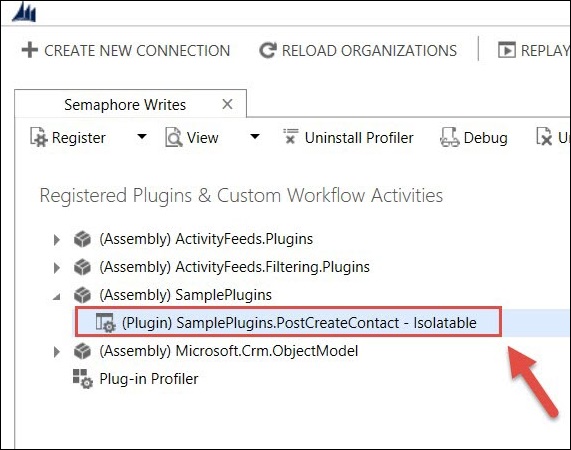
步骤 2 – 单击注册 → 注册新步骤。
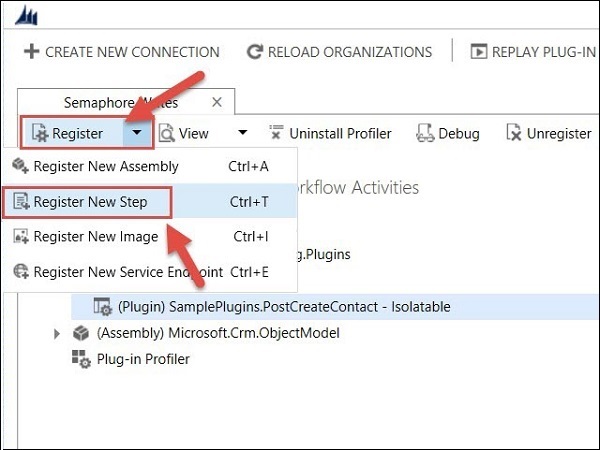
第 3 步– 我们将在创建 Contact 实体、操作后阶段和同步模式时注册此插件。
消息– 创建
主要实体– 联系方式
事件管道执行阶段– 操作后
执行模式– 同步
默认保留其余选项,然后单击“注册新步骤”。
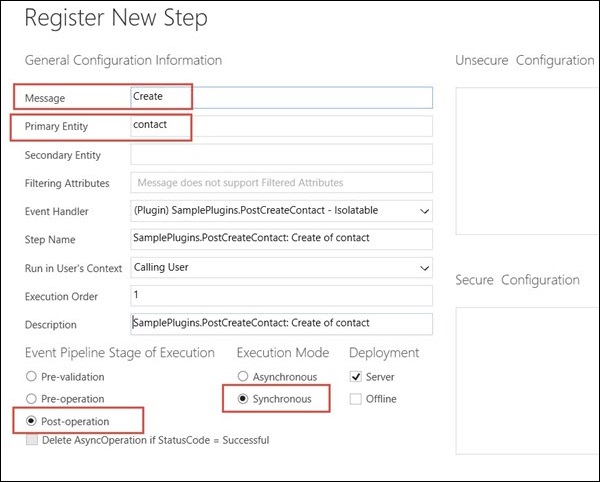
您可以看到添加到插件中的新步骤。
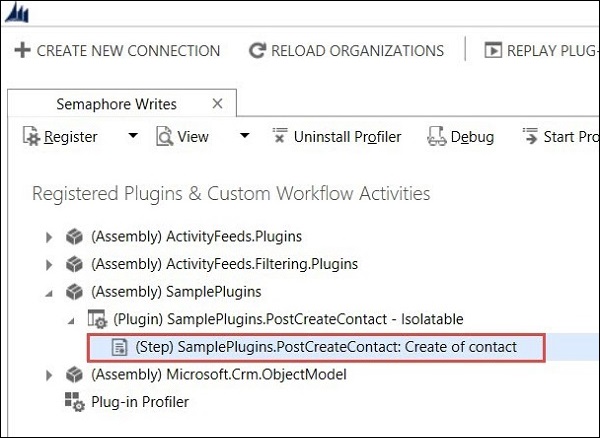
现在我们将转到 CRM 并测试我们的插件是否正常工作。请注意,这些测试步骤特定于我们的示例插件。
测试插件
转到联系人选项卡并创建新记录。保存记录后,您可以看到已创建并与此记录关联的新活动。
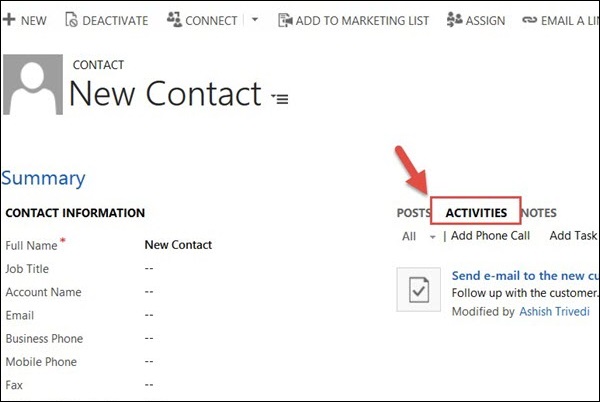
您可以单击活动以查看我们在代码中设置的详细信息。
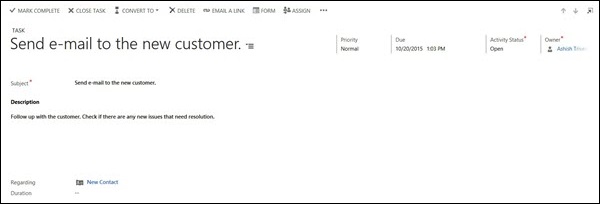
这证实了我们的插件运行成功。同样,您可以扩展插件以实现高度复杂的功能。
